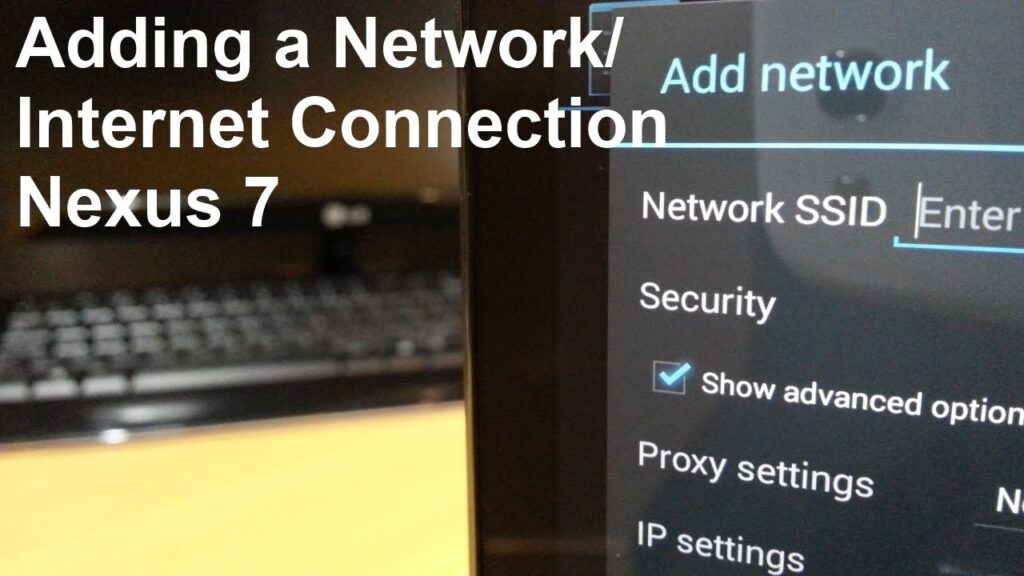
O Nexus 5 é um smartphone com diversas funcionalidades, dentre elas, a possibilidade de compartilhar a conexão de internet com outros dispositivos. Essa função é conhecida como roteador Wi-Fi ou hotspot e pode ser muito útil em situações em que não há uma rede Wi-Fi disponível. Neste artigo, vamos aprender como usar o Nexus 5 como roteador e compartilhar internet de forma simples e rápida.
Passo a passo: como conectar o roteador e compartilhar a Internet
Se você deseja compartilhar sua conexão de Internet com outros dispositivos, como um laptop ou tablet, pode usar seu Nexus 5 como roteador. É fácil de fazer seguindo estes passos:
- Configure o hotspot: vá para Configurações > Rede e Internet > Hotspot e ative o hotspot. Você também pode definir uma senha para proteger sua conexão.
- Conecte o dispositivo: no dispositivo que deseja conectar, vá para Configurações > Wi-Fi e encontre o nome do seu hotspot. Conecte-se a ele digitando a senha, se necessário.
- Compartilhe a conexão: agora que o dispositivo está conectado, ele deve ter acesso à Internet. Você pode verificar isso abrindo um navegador e tentando acessar um site da web.
Lembre-se de que usar seu Nexus 5 como roteador pode consumir muitos dados, especialmente se você estiver transmitindo vídeos ou fazendo download de grandes arquivos. Verifique seu plano de dados com sua operadora para evitar cobranças excessivas.
Descubra tudo sobre o roteador Tethering: como funciona e para que serve
Se você precisa compartilhar a internet do seu Nexus 5 com outros dispositivos, o Tethering é a solução ideal. Com essa funcionalidade, é possível transformar o smartphone em um roteador Wi-Fi.
Basta ativar a opção nas configurações do aparelho e conectar os outros dispositivos à rede criada pelo Nexus 5. Isso permite que você tenha acesso à internet em qualquer lugar, sem precisar de uma conexão Wi-Fi ou cabo de rede.
O roteador Tethering é uma funcionalidade muito útil para quem precisa compartilhar a internet com outros dispositivos. Com ele, você pode compartilhar a conexão do seu smartphone com laptops, tablets e outros aparelhos que não possuem 3G ou 4G.
Além disso, o Tethering é simples de usar e pode ser ativado em poucos segundos. É uma excelente opção para quem precisa de internet móvel em lugares onde não há conexão Wi-Fi disponível.
Passo a passo: Como compartilhar a internet do seu celular pelo cabo USB
Para usar o seu Nexus 5 como roteador e compartilhar internet, basta seguir alguns passos simples. Primeiro, conecte o celular ao computador através de um cabo USB. Em seguida, vá até as configurações de internet do seu celular e ative a opção de compartilhamento de internet através do USB. Certifique-se de que o seu computador esteja com os drivers do celular instalados.
Uma vez que o compartilhamento de internet esteja ativado, o computador deve reconhecer o celular como um dispositivo de rede. Basta abrir o navegador de internet e começar a navegar.
Lembre-se de que o compartilhamento de internet pode consumir muitos dados, então é importante monitorar o uso e ter um plano de dados adequado. Com este simples passo a passo, você pode compartilhar a internet do seu Nexus 5 com facilidade e praticidade. Nexus 5, compartilhar internet, cabo USB, roteador
Compartilhando rede Wi-Fi sem fio: Aprenda a utilizar o Bluetooth para dividir o acesso à internet
Se você possui um Nexus 5 e precisa compartilhar sua conexão com a internet com outros dispositivos, pode utilizar o Bluetooth para fazer isso de maneira fácil e rápida.
Passo 1: Ligue o Bluetooth em ambos os dispositivos (Nexus 5 e dispositivo que receberá o acesso à internet).
Passo 2: No Nexus 5, vá em “Configurações” e selecione “Mais” na seção “Redes sem fio e outras”.
Passo 3: Selecione “Compartilhamento de internet via Bluetooth” e ative a opção.
Passo 4: No dispositivo que receberá o acesso à internet, procure por dispositivos Bluetooth e selecione o Nexus 5.
Passo 5: Uma vez conectado, o dispositivo receberá acesso à internet através do Bluetooth do Nexus 5.
Com esses simples passos, você pode compartilhar sua conexão com a internet sem a necessidade de um roteador Wi-Fi. Lembre-se de manter os dispositivos próximos para uma conexão Bluetooth estável.